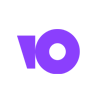Справка (FAQ) → Мониторинг и проверки
Как правильно настроить проверку файлов сайта?
1. При добавлении сайта на проверку вам будет предложено скачать скрипт контроля файлов. Разархивируйте архив и закачайте полученную папку на сервер. Для начала вам необходимо запустить на своем сайте файл check.php - он проверит правильно ли вы закачали скрипт и все ли права на файлы верно настроены. Если каких-то прав не хватает - установите их в соответствии с рекомендациями.
2. Откройте файл index.php для редактирования. Вам нужно в настройках скрипта внести файлы и папки, которые у вас периодически меняются системой. Это могут быть какие-то временные файлы, логи, текстовые базы данных, файлы кэша или файлы, которые закачивают на сайт ваши пользователи. Они будут постоянно меняться и система постоянно будет срабатывать. Как понять что именно у вас меняется? Если вы не знаете какие файлы и папки у вас периодически меняются, вы можете не вносить пока ничего и создать слепок системы. В дальнейшем, когда система сработает и покажет измененные файлы, вы сможете внести их в настройки и пересоздать слепок. Совет: вы можете сейчас создать слепок, оставить скрипт на 24 часа и завтра запустить проверку. Какие изменения за сутки скрипт покажет - те папки и файлы внести в исключения и уже потом включать оповещение. ВАЖНО: если вы сами лично вносите в файлы сайта какие-то изменения – обязательно после этого пересоздавайте слепок, чтобы все ваши изменения были учтены и не было ложных срабатываний.
3. У системы есть несколько режимов работы. Она может проверять как хэши файлов, так и время изменения и размер файлов. А так же любые эти параметры в любой комбинации. Учитывайте, что создание хэшей большого количества файлов или файлов больших размеров может проходить довольно длительное время. На большинстве хостингов лимит на выполнения PHP скриптов ограничен 30 секундами. Поэтому скрипт контроля должен отработать в это время. Мы ждем от него ответа в течение 20 секунд. Именно за это время скрипт должен создать все хэши и сверить их со слепком. В настройках скрипта есть такой параметр $m. Он отвечает за режим работы. По-умолчанию стоит режим контроля md5-хэшей файлов (режим 1). Запустите создание слепка. А затем контроль со слепком (команда control). Если на контроль со слепком уйдет более 20 секунд или скрипт вообще отключится, измените данный режим и подберите так, чтобы время контроля было не более 20 секунд.
Режимы:
* 1 – только хэши файлов
* 2 – только время последнего изменения файла
* 3 – хэши, время и размер файла
* 4 - только размер файла
* 5 - время последнего изменения и размер файла
В любом случае, при изменении содержимого файла меняется как его хэш, так и время изменения и размер. Так что система покажет изменения. Если время контроля у вас превышает 20 секунд, то Вы можете выбрать режим 2, 4, 5. Рекомендуем в таком случае режим 5. Протестируйте различные режимы и определите - при каком из них время контроля со слепком не превышает 20 секунд.
4. В системе так же заложена возможность не учитывать некоторые типы файлов. Вирусы, обычно, внедряют в файлы типа php, html, js. Поэтому нет надобности сканировать видео, музыку или фото. Вы можете исключить эти типы из сканирования в настройках файла index.php. Особенно, если у вас много картинок, музыки или видео. Но если вы хотите их сканировать, то тогда вам нужно отключить проверку хэшей (см. предыдущий пункт). "Поиграйтесь" настройками режима сканирования и исключаемыми типами, чтобы подобрать время так, чтобы оно было менее 20 секунд.
5. Также в настройках вы можете указать максимальный размер файла, который нужно сканировать. Файлы больше этого размера сканироваться не будут. По-умолчанию стоит размер 100 Мб.
6. Настройка set_log позволяет указать скрипту необходимо ли сохранять в отдельный файл все измененные (удаленные или новые) файлы (не сами файлы, а их названия)? Если включить, то в случае обнаружения измененных файлов, данные о них будут записываться в файл log.txt вместе с датой обнаружения. Это полезно в том случае, когда необходимо точно отследить когда изменился тот или иной файл. БУДЬТЕ ВНИМАТЕЛЬНЫ включая эту опцию, файл log.txt у Вас будет расти. Чтобы его очистить, нужно будет выполнить команду update (также учтите, что при выполнении команды update файл очищается, т.е. если вам нужна какая-то информация из него - сохраните до выполнении команды).
7. После окончательной настройки сделайте финальный слепок командой update и не забудьте включить мониторинг файлов в настройках задания в своем аккаунте на monitorus.ru - иначе вы не будете получать уведомления об изменениях!
Вопросы по теме:
У меня не включается задание на проверку. Что делать? →
Если у вас есть вопросы, вы всегда можете обратиться в нашу службу поддержки